Kā ievietot komentāru programmā Excel 2013
Dažreiz Excel darblapas šūna prasa nelielu paskaidrojumu. Bet, iespējams, nav iespējams iekļaut šo skaidrojumu šūnā vai blakus esošajā šūnā. Šī ir lieliska iespēja ievietot komentāru programmā Excel.
Daļa no Microsoft Office funkciju pārskata komplekta ir spēja sadarboties ar citiem cilvēkiem. Komentēšanas funkciju varat izmantot, lai darblapā norādītu uz kaut ko nepareizu vai, iespējams, prasītu papildu skaidrojumu. Pēc tam citi var lasīt šo komentāru, virzoties virs šūnas, kuru jūs komentējāt. Mūsu apmācība zemāk parādīs, kā pievienot komentāru programmā Excel 2013.
Ievietojiet komentāru programmā Excel
Tālāk norādītās darbības parādīs, kā atlasīt šūnu Excel darblapā un tajā ievietot komentāru. Ja uzskatāt, ka komentārus vajadzētu parādīt jūsu darblapā, bet to nav, tad izlasiet šo rakstu, lai redzētu, vai tie nav paslēpti.
1. darbība: atveriet Excel darblapu, kurā vēlaties ievietot komentāru.
2. solis: noklikšķiniet uz šūnas, uz kuru attieksies jūsu komentārs. Noklikšķiniet šeit, lai uzzinātu vairāk par šūnu apvienošanu ar saķepināšanas funkciju.

3. solis: loga augšdaļā noklikšķiniet uz cilnes Review .
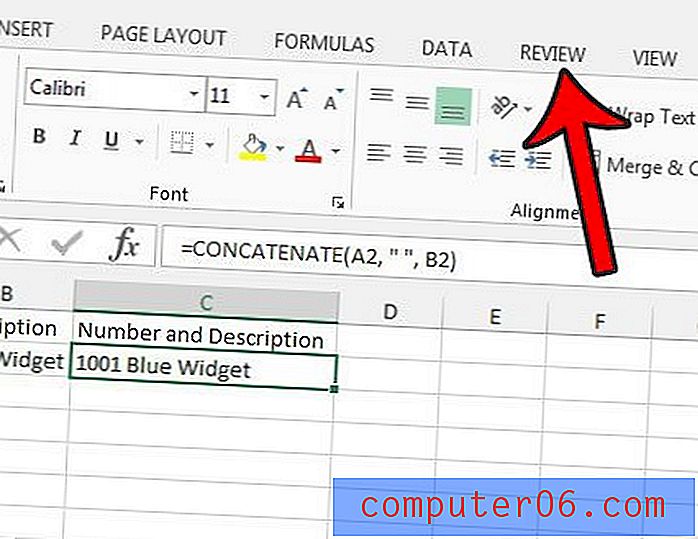
4. solis: lentes sadaļā Komentāri noklikšķiniet uz pogas Jauns komentārs .
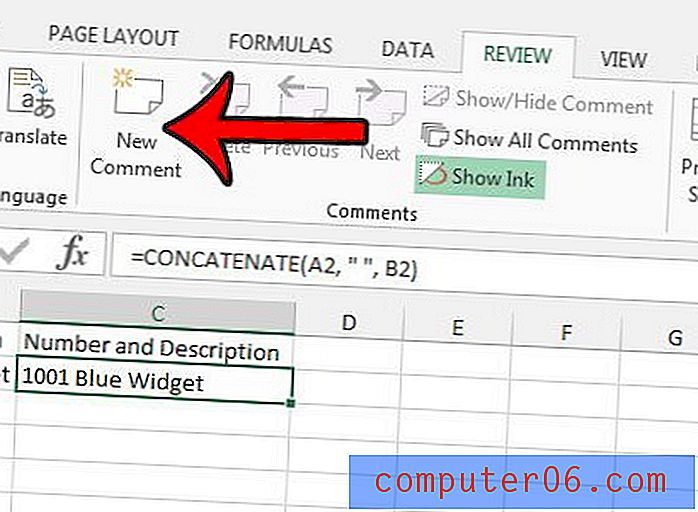
5. solis: ierakstiet informāciju, kuru vēlaties iekļaut komentārā. Pēc tam varat noklikšķināt uz citas šūnas, kas paslēps šo dzelteno komentāru uznirstošo lodziņu.
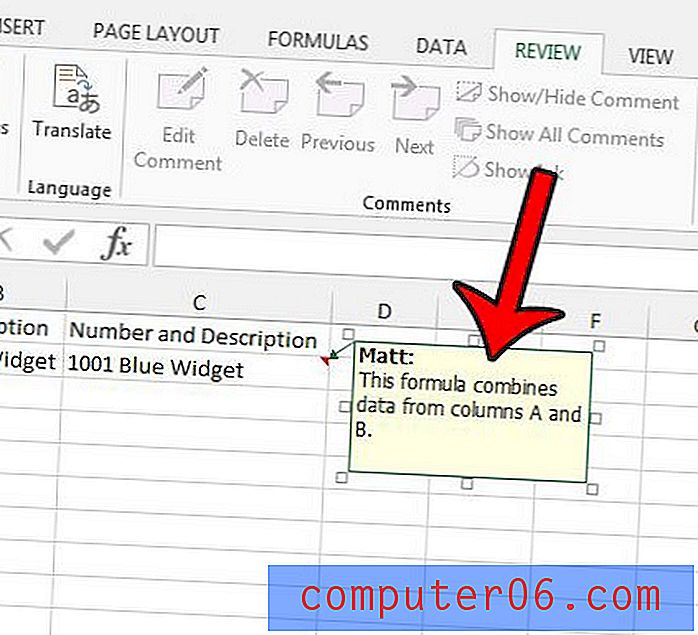
Jūs ņemsit vērā, ka šūnas augšējā labajā stūrī ir mazs sarkans trīsstūris. Tas norāda, ka šūnai ir komentārs.
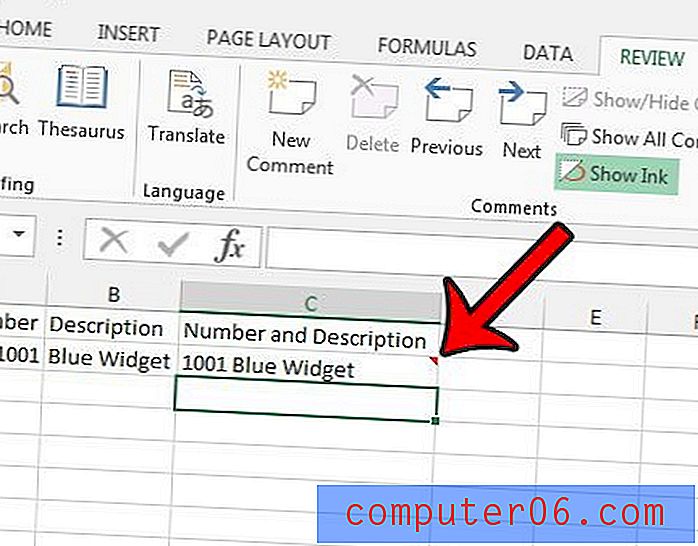
Ja vēlāk nolemjat, ka vēlaties rediģēt komentāru, varat noklikšķināt uz šūnas un pēc tam noklikšķiniet uz pogas Rediģēt komentāru .
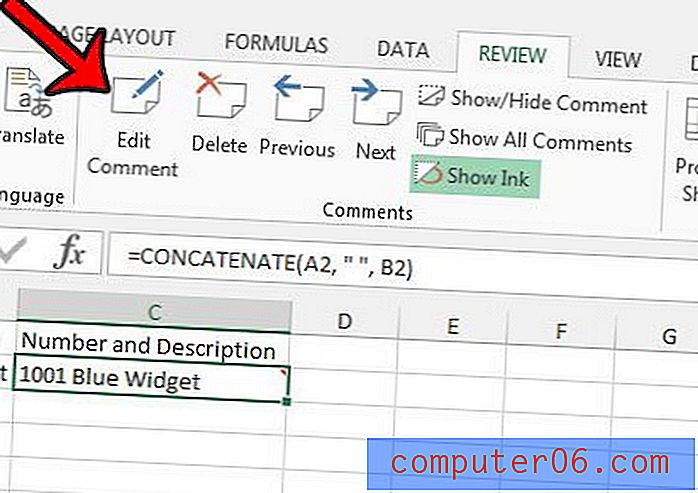
Komentāri Excel izklājlapā netiks drukāti pēc noklusējuma, taču, ja nepieciešams, jūs tos varat izdrukāt. Šis ceļvedis parādīs pāris dažādas pieejamās iespējas komentāru drukāšanai.



